兑换码配置
GeekAI 从 v4.1.2 版本之后开始支持卡密功能,卡密的添加在管理后台的"兑换码"页面添加:
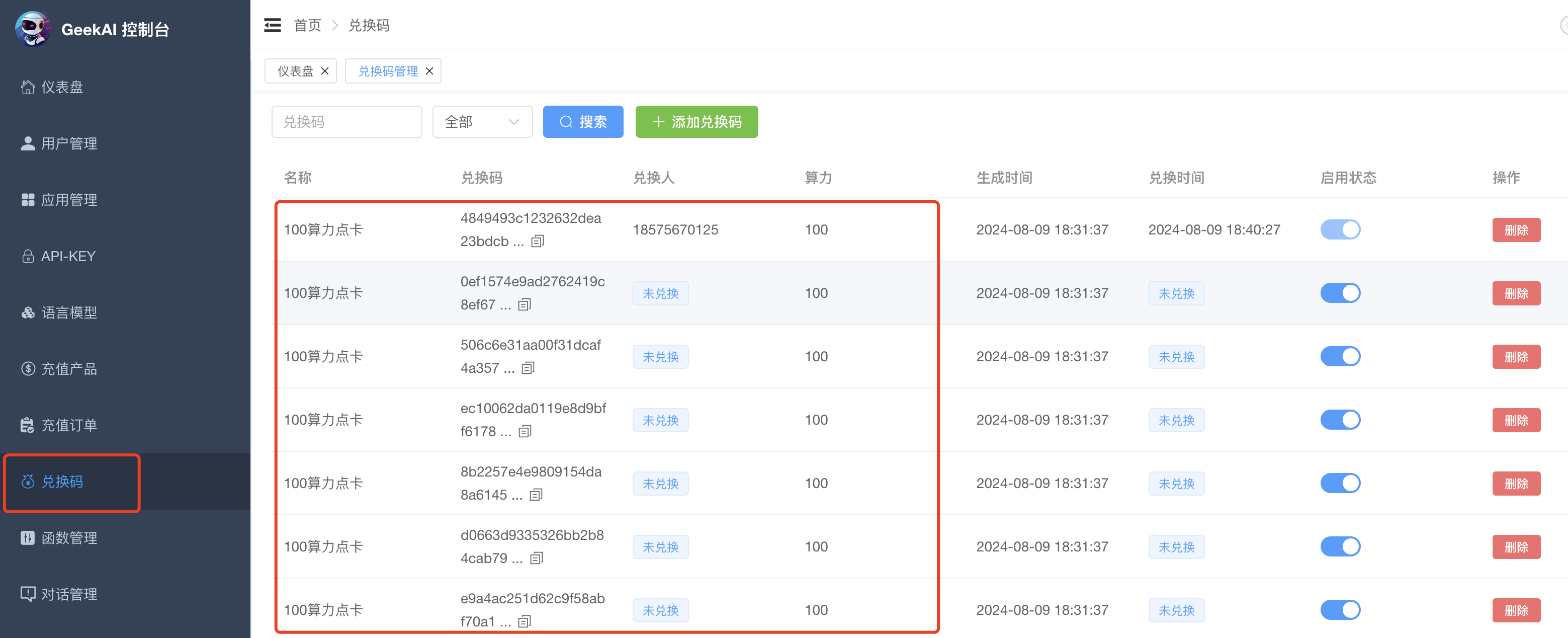
支持批量添加:
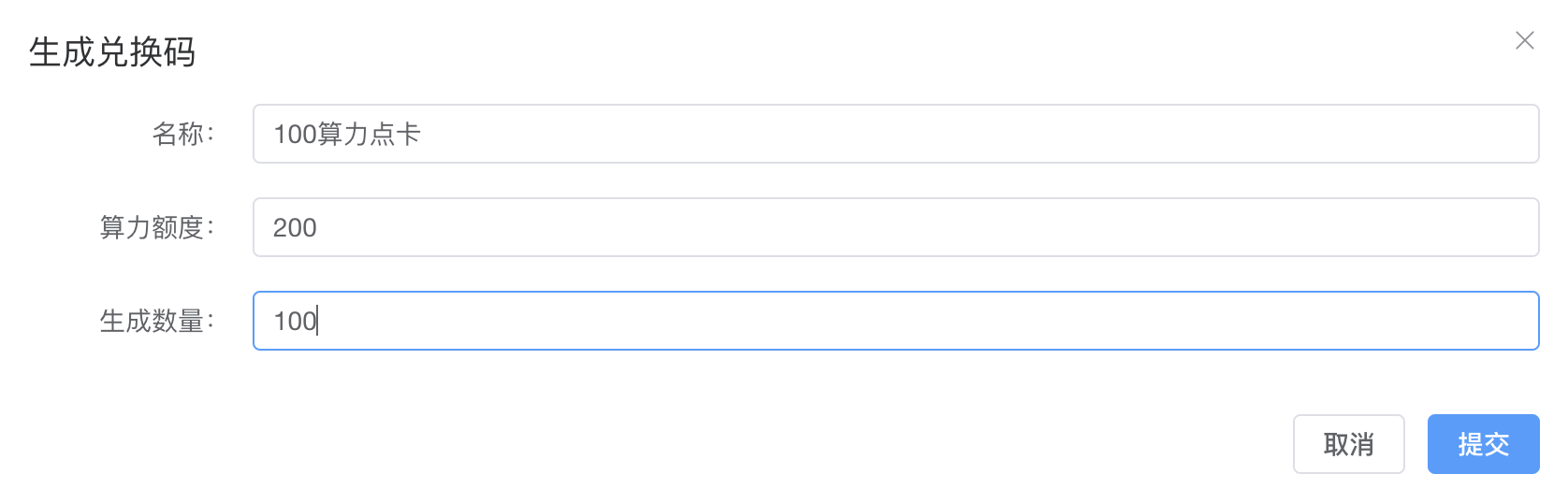
用户购买了卡密之后,可以在前端"会员中心"页面进行核销。
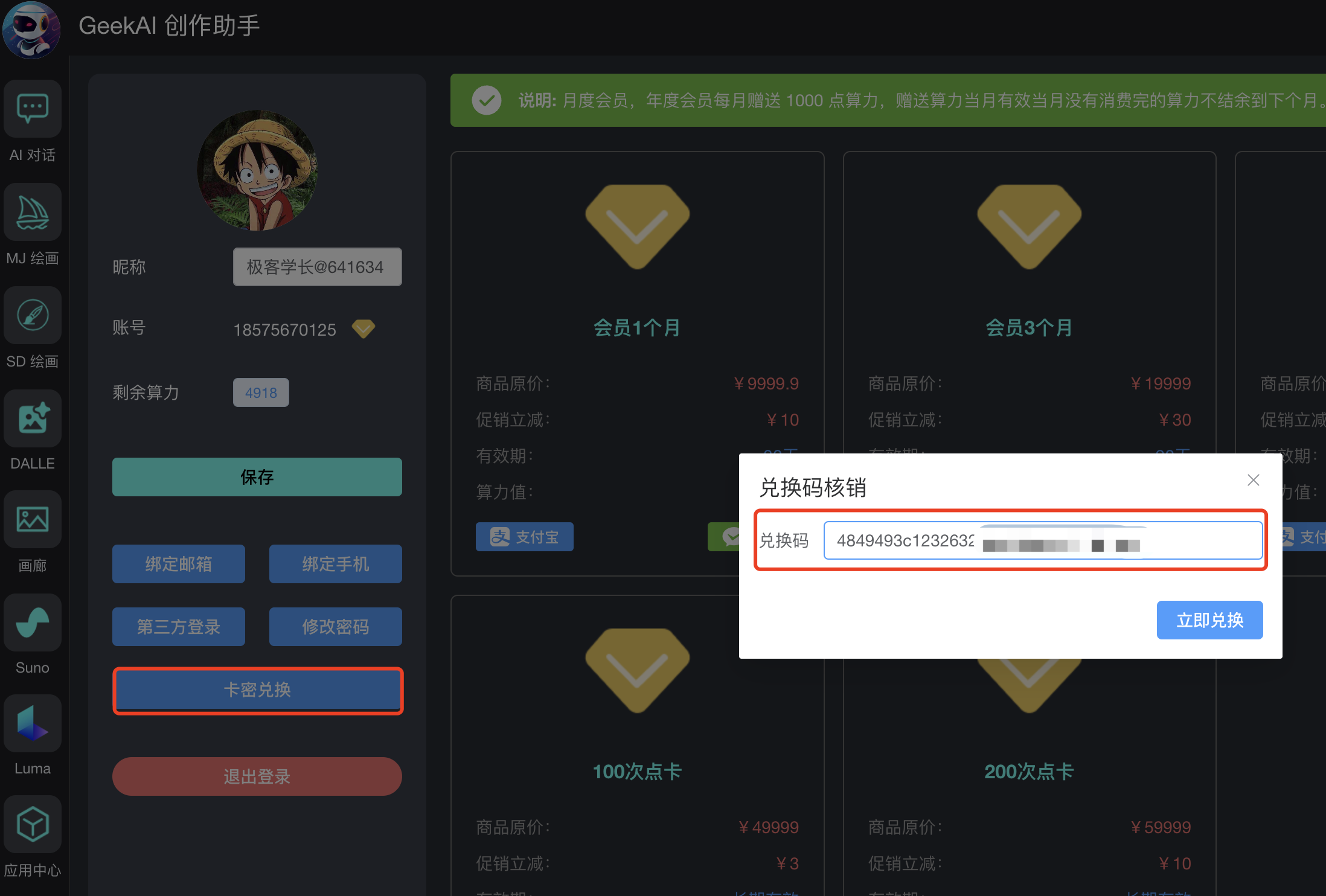
核销成功之后,算力日志中会有算力增加的日志。

HTTPS 访问配置
GeekAI 部署成功之后,如果你想启用 HTTPS 访问支持非常简单,只需下面三步:
假设你 GeekAI 部署的目录是 /opt/geekai
拷贝你的证书到项目部署路径下的 ssl 目录下。也就是
/opt/geekai/ssl,目录的结构如下:ssl/ ├── ca.key └── ca.pem设置 nginx 配置文档,设置域名和 SSL 证书地址。打开
/opt/geekai/conf/nginx/conf.d/geekai.conf文件,打开 SSL 设置段的注释,按照如下图所示,设置好你的域名和证书地址。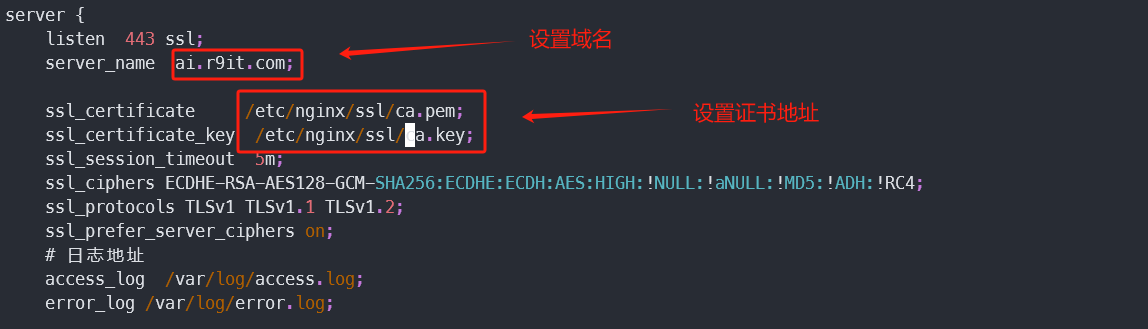
需要注意的是,你要记得在你的服务器上开放 443 端口。
修改 docker 容器的端口。修改 docker-compose.yaml 文件。主要修改两个地方,一个是开放映射 443 端口,另一个是挂载证书文件到容器。
geekai-web: image: registry.cn-shenzhen.aliyuncs.com/geekmaster/geekai-plus-web:v4.1.0-amd64 container_name: geekai-web restart: always depends_on: - geekai-api ports: - '443:443' # 映射 443 端口 volumes: - ./logs/nginx:/var/log/nginx - ./conf/nginx/conf.d:/etc/nginx/conf.d - ./conf/nginx/nginx.conf:/etc/nginx/nginx.conf - ./conf/nginx/ssl:/etc/nginx/ssl # 这里这个目录不要改,跟上面 NGINX 配置证书的目录要一致最后,改完记得重启服务。
docker-compose down docker-compose up -d
